Modification d'une page pour un test en cours d'exécution
Vous pouvez modifier les pages communes d'un cas de test au sein d'une exécution de test uniquement pour les exécutions de test en cours. Une fois le test terminé, les utilisateurs ne peuvent plus renommer les informations.
Pour modifier les informations d'une page, suivez les étapes indiquées :
-
Accédez à la page de test du point de contrôle pour la page sélectionnée. Assurez-vous qu’il s’agit d’une Exécution de test en cours.

-
Activez le bouton Informations sur la page pour afficher la section Détails de la page.

-
Activez le bouton Modifier la page.
-
Dans la boîte de dialogue Modifier la page, effectuez les modifications requises.
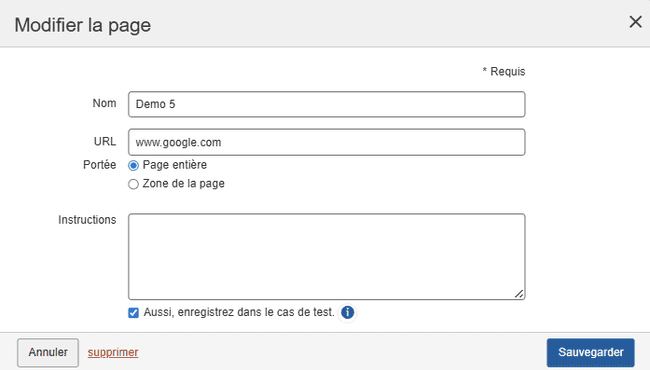
-
Enregistrez les modifications.
Le tableau suivant répertorie chaque champ de la boîte de dialogue Modifier la page dans la colonne de gauche, avec une description d'utilisation de chacun dans la colonne de droite.
Edit Page dialog box - Field Usage Descriptions
| Champ | Description d'utilisation |
|---|---|
| Name | Modifier le nom. Il s'agit généralement du titre de la page ou du nom d'une zone spécifique de la page, sous forme de texte court, permettant d'identifier de manière unique ce qui est visé par la conformité aux normes d'accessibilité. |
| URL | Modifiez l'URL en tant que nom de domaine complet de la page, du site ou de l'application à tester pour l'accessibilité. |
| Scope | Modifiez l'option du bouton radio Whole page pour cibler la page entière, ou l'option Page area pour spécifier uniquement une partie d'une page. |
| Selector | Lorsque l'option Page area est sélectionnée, le champ Selector apparaît sous le champ Portée, ce qui vous permet de saisir un chemin de sélecteur CSS qui définit l'élément contenant la zone de page. Pour plus d'informations, voir CSS Selector Process. |
| Elements present on page | Cochez toutes les cases qui s’appliquent. Décochez la case cochée pour la désélectionner, comme vous le souhaitez. Cela vous permet de cibler ou d'ignorer des types spécifiques d'éléments et leurs règles d'accessibilité et points de contrôle associés pour limiter ce qui est testé. |
| Instructions | Tapez toutes les instructions textuelles détaillées qu'il est important que le testeur comprenne avant de tester la page (par exemple, des informations spécifiques requises pour accéder et/ou exposer les éléments de la page à tester). Remarque : sélectionnez et faites glisser le coin inférieur droit de la zone de texte pour l’étendre vers l’extérieur lorsqu’un espace de champ plus grand est nécessaire. |
